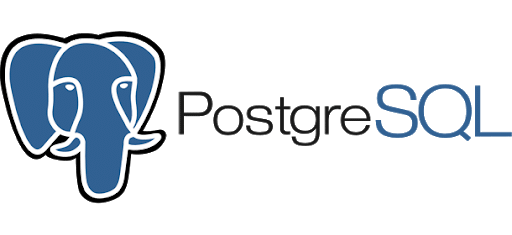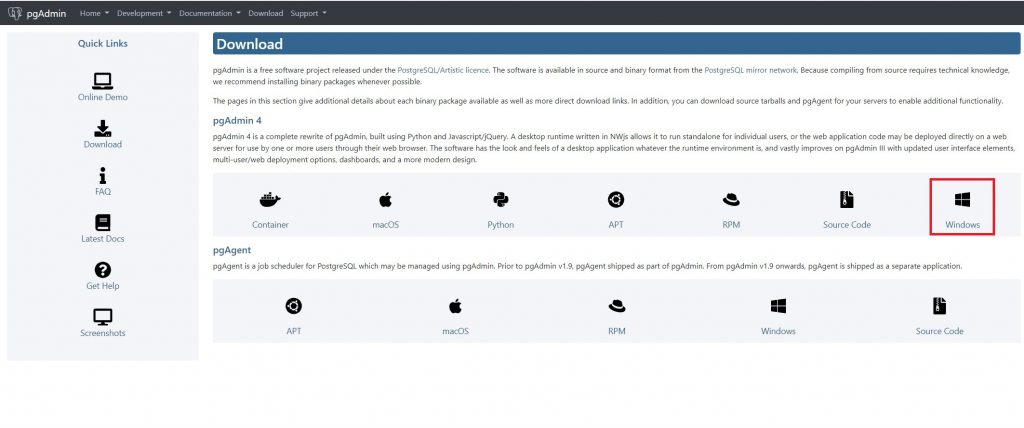PostgreSQLのセットアップ
PostgreSQLのインストール
|
1 |
sudo apt install postgresql postgresql-contrib |
サーバーの設定
パスワードを設定します。
|
1 2 3 |
sudo -u postgres psql postgres \password postgres \q |
データベースの作成
|
1 |
sudo -u postgres createdb avinton |
データベースへのリモートアクセスを許可する
“hba.conf”というファイルを編集します。 以下のようなフォルダーに入っています。(12はバージョンの数値です。) /etc/postgresql/12/main 同じネットワーク上のホストからのみリモートアクセスが可能になるように設定します。
|
1 |
sudo vi /etc/postgresql/12/main/pg_hba.conf |
※viの使い方はAvintonアカデミー(viエディタ)のページをご参照ください。 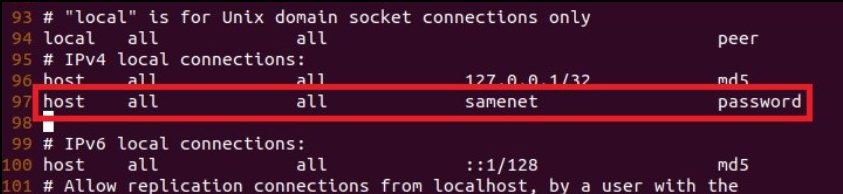 (97行目辺りにあります。) PostgreSQLサーバーが接続をListenできるようにしましょう。
(97行目辺りにあります。) PostgreSQLサーバーが接続をListenできるようにしましょう。
|
1 |
sudo vi /etc/postgresql/12/main/postgresql.conf |
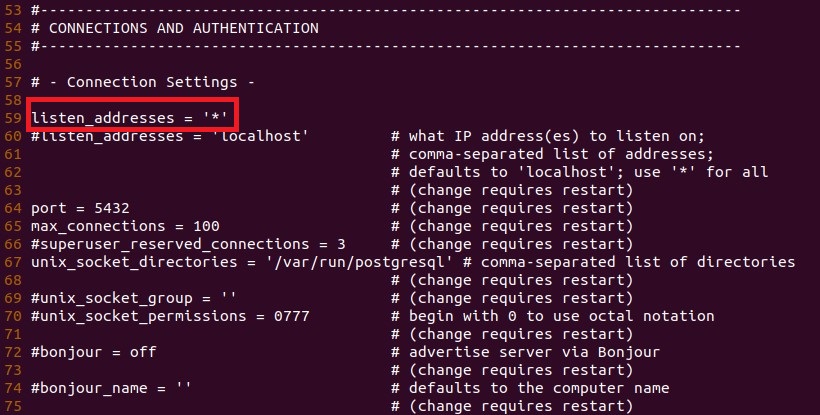 (listen_addresses と _ (アンダースコア)が入ります。59行目辺りにあります。)
(listen_addresses と _ (アンダースコア)が入ります。59行目辺りにあります。)
PostgreSQLサーバーを再起動します。
|
1 2 |
service postgresql stop service postgresql start |
サーバーが稼働してるかどうかを確認します。
|
1 |
service postgresql status |
PGAdminからデータベースへ接続する
GUIのPostgreSQLの管理ツールであるpgAdminをインストールしましょう。
下記のリンクにアクセスし、PGAdminをホストコンピューター(またはゲストコンピューター)にダウンロードします。
ホストコンピュータ(Windows)へダウンロードする方法
Windowsのアイコンをクリックします。 
OSにあったバージョンを選択します。 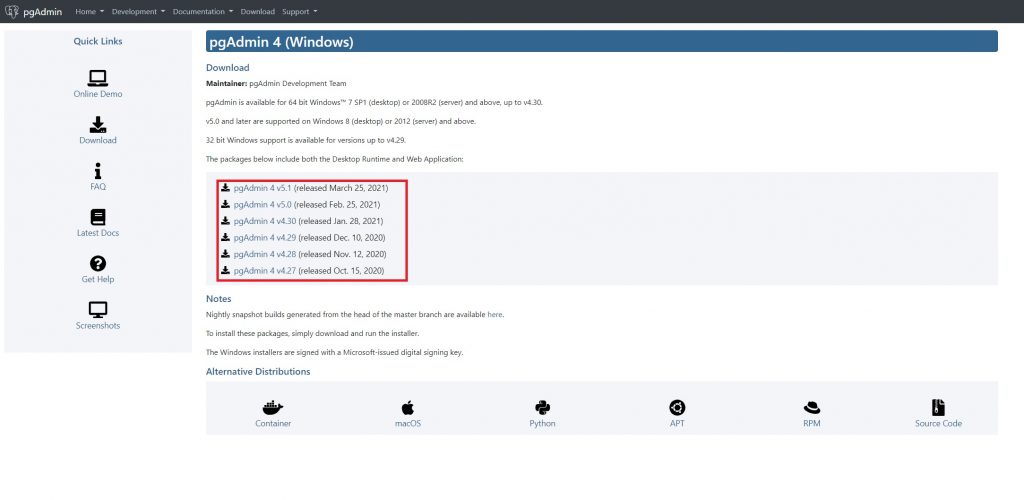 ダウンロードした.exeファイルをクリックしてインストールを行います。
ダウンロードした.exeファイルをクリックしてインストールを行います。  これでpgAdmin(Windows)のダウンロード、およびインストールは完了です。
これでpgAdmin(Windows)のダウンロード、およびインストールは完了です。
ゲストコンピュータ(Ubuntu20.04)へダウンロードする方法
Ubunutuのターミナルを起動し、下記のコマンドを入力します。
|
1 2 3 4 5 6 7 8 9 10 11 12 13 14 15 16 17 |
# レポジトリをセットアップ # レポジトリにアクセスするための公開鍵を取得 sudo curl https://www.pgadmin.org/static/packages_pgadmin_org.pub | sudo apt-key add # レポジトリの設定ファイルを作成 sudo sh -c 'echo "deb https://ftp.postgresql.org/pub/pgadmin/pgadmin4/apt/$(lsb_release -cs) pgadmin4 main" > /etc/apt/sources.list.d/pgadmin4.list && apt update' # pgAdminをインストール sudo apt install pgadmin4 #Web版とデスクトップ版の2つをそれぞれ独立してインストールすることも可能 sudo apt install pgadmin4-desktop sudo apt install pgadmin4-web #pgadmin4-webをインストールする場合は、Webサーバーの設定も必要 sudo /usr/pgadmin4/bin/setup-web.sh |
ダウンロードしたコンピュータのアプリケーション一覧からpgAdminを選択します。
WindowsからpgAdminを起動 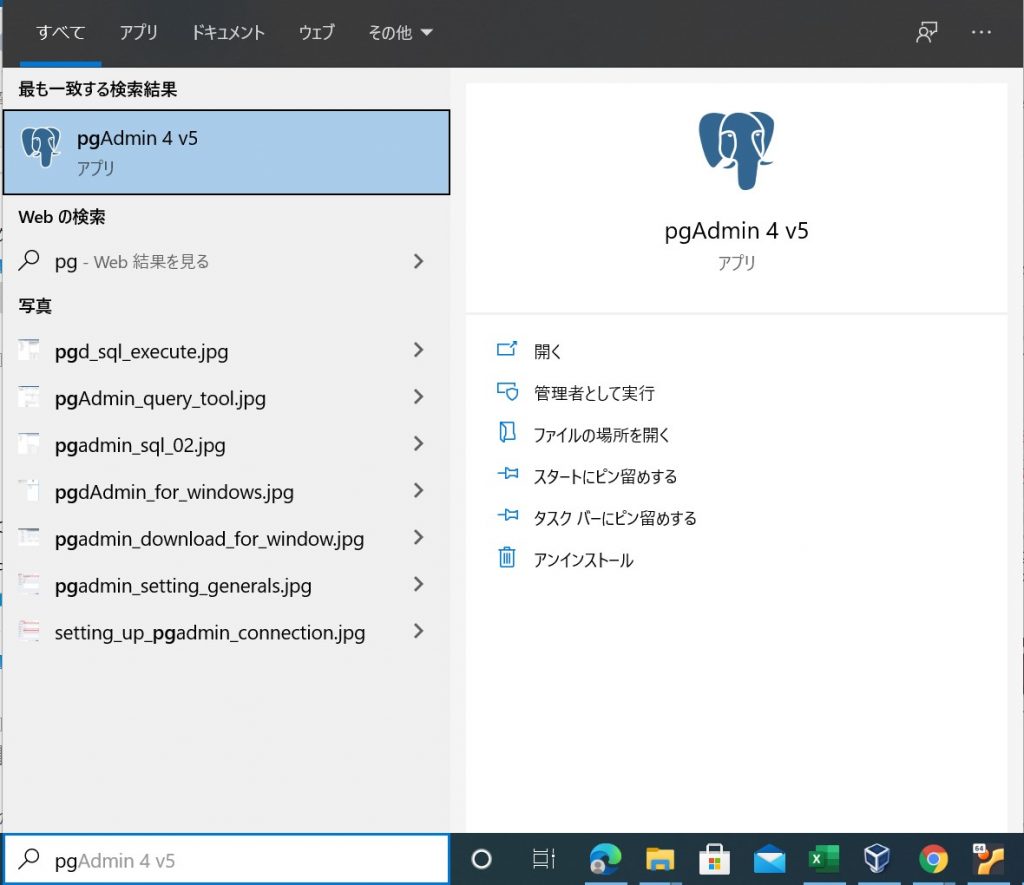 UbuntuからpdAdminを起動
UbuntuからpdAdminを起動 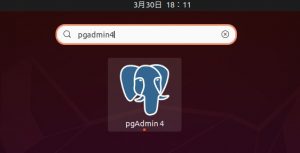
pgAdminが起動すると、任意のメールアドレスとパスワードを求められるので入力します。
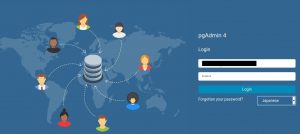 ※なおホストコンピューターからゲストコンピュータ上のPostgreSQLにアクセスするためには接続方法をブリッジ接続にしておく必要があります。
※なおホストコンピューターからゲストコンピュータ上のPostgreSQLにアクセスするためには接続方法をブリッジ接続にしておく必要があります。
新しい接続を追加します。
(以下、ゲストコンピュータ上のpgAdminからPostgreSQLに接続する方法を解説します) 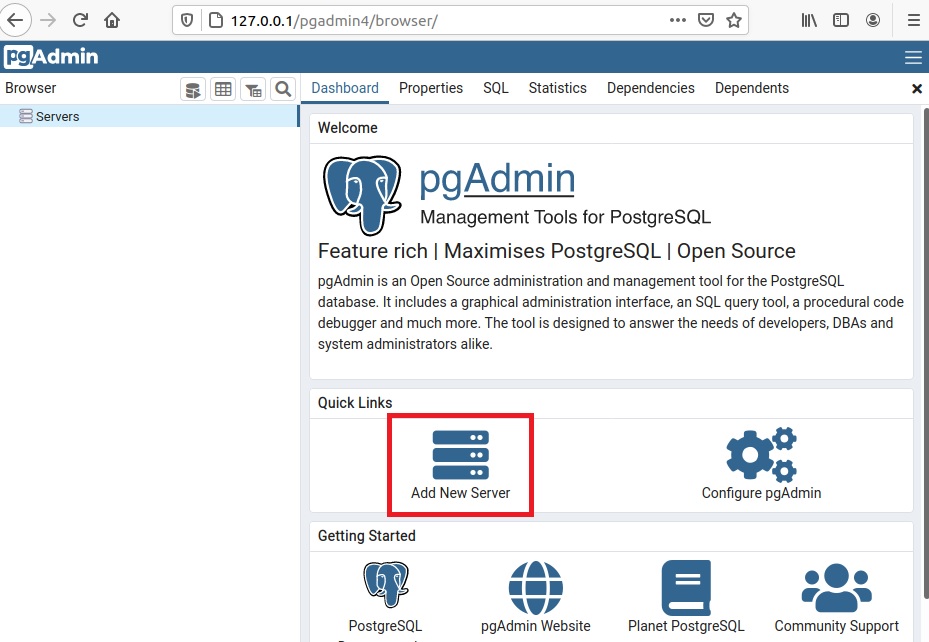 接続情報を入力しましょう。(パスワードは以前設定したものです。)
接続情報を入力しましょう。(パスワードは以前設定したものです。) 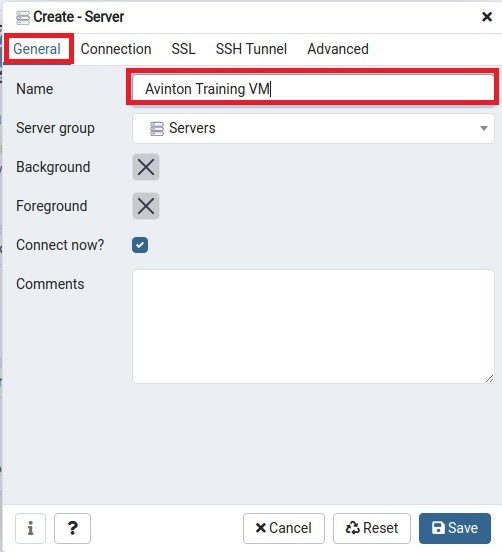
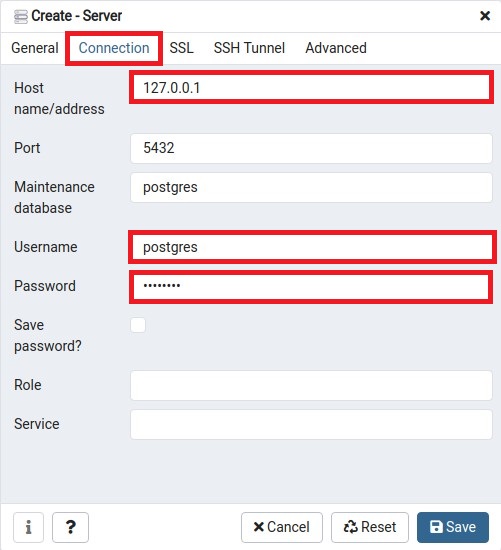
PGAdminからデータベース確認しましょう。
仮想環境上のデータべースに接続できていることを確認できます。 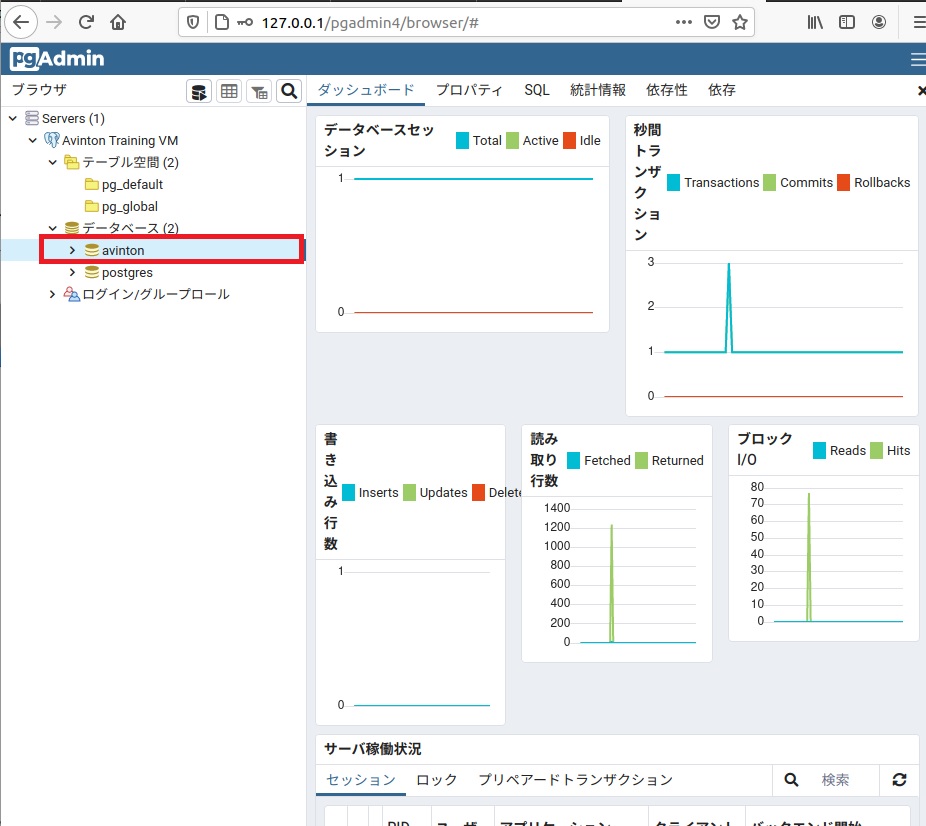 SQLタブを選択するとデータベースが作成されていることが確認できます。
SQLタブを選択するとデータベースが作成されていることが確認できます。 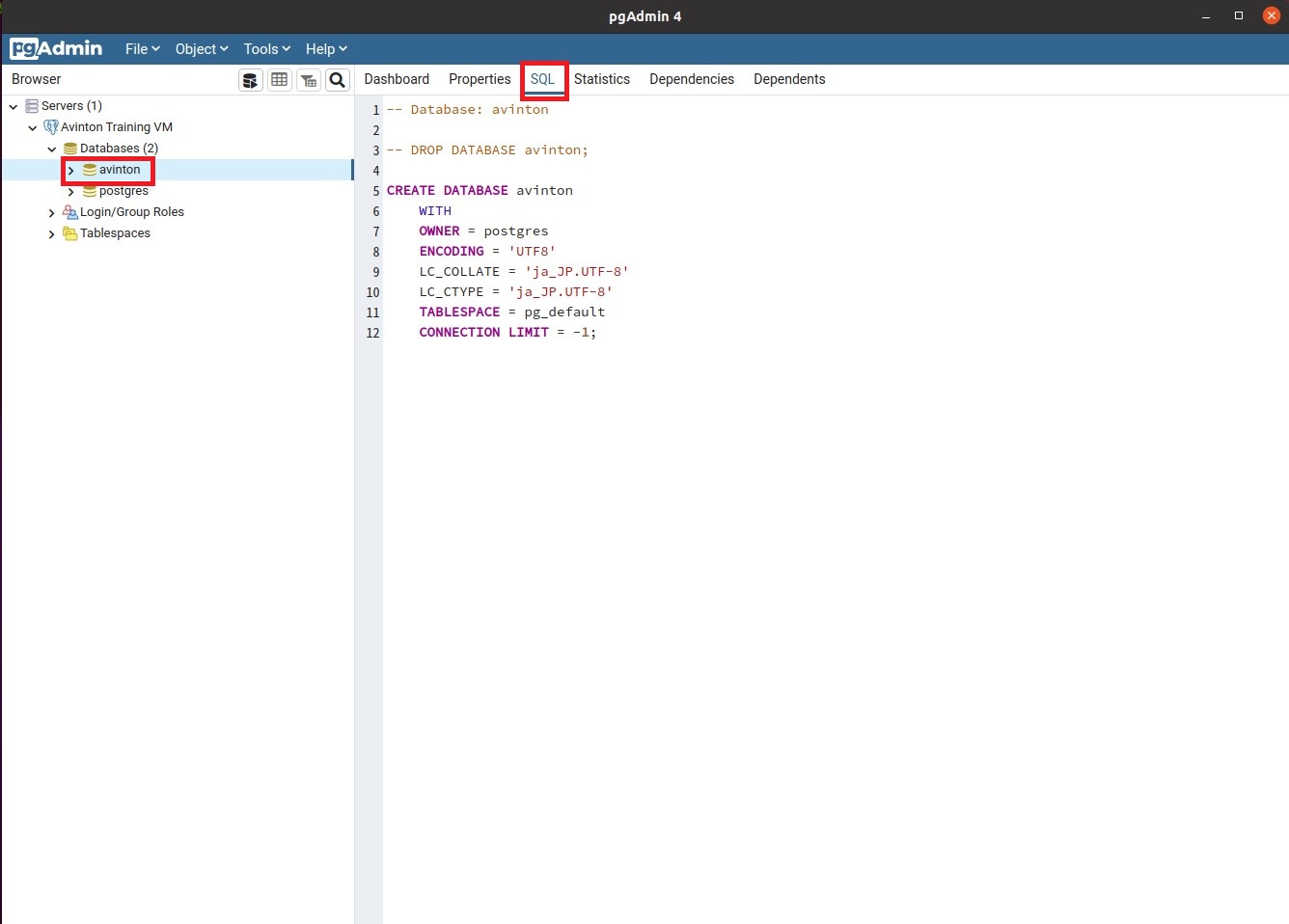 画面上部のクエリツールを選択すると、SQLを実行できる画面が表示されます。
画面上部のクエリツールを選択すると、SQLを実行できる画面が表示されます。 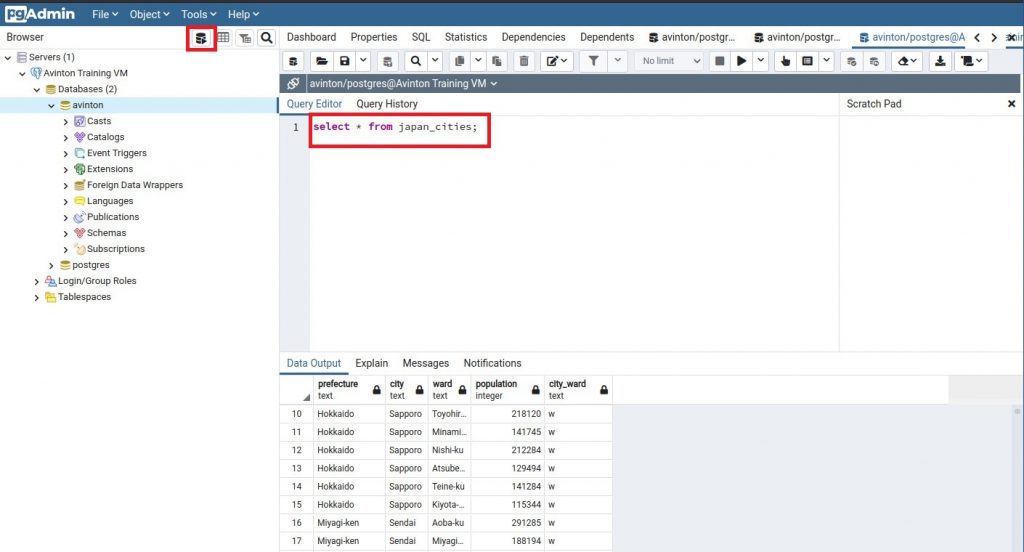 これでPostgreSQLのセットアップは完了です。
これでPostgreSQLのセットアップは完了です。